Page 1
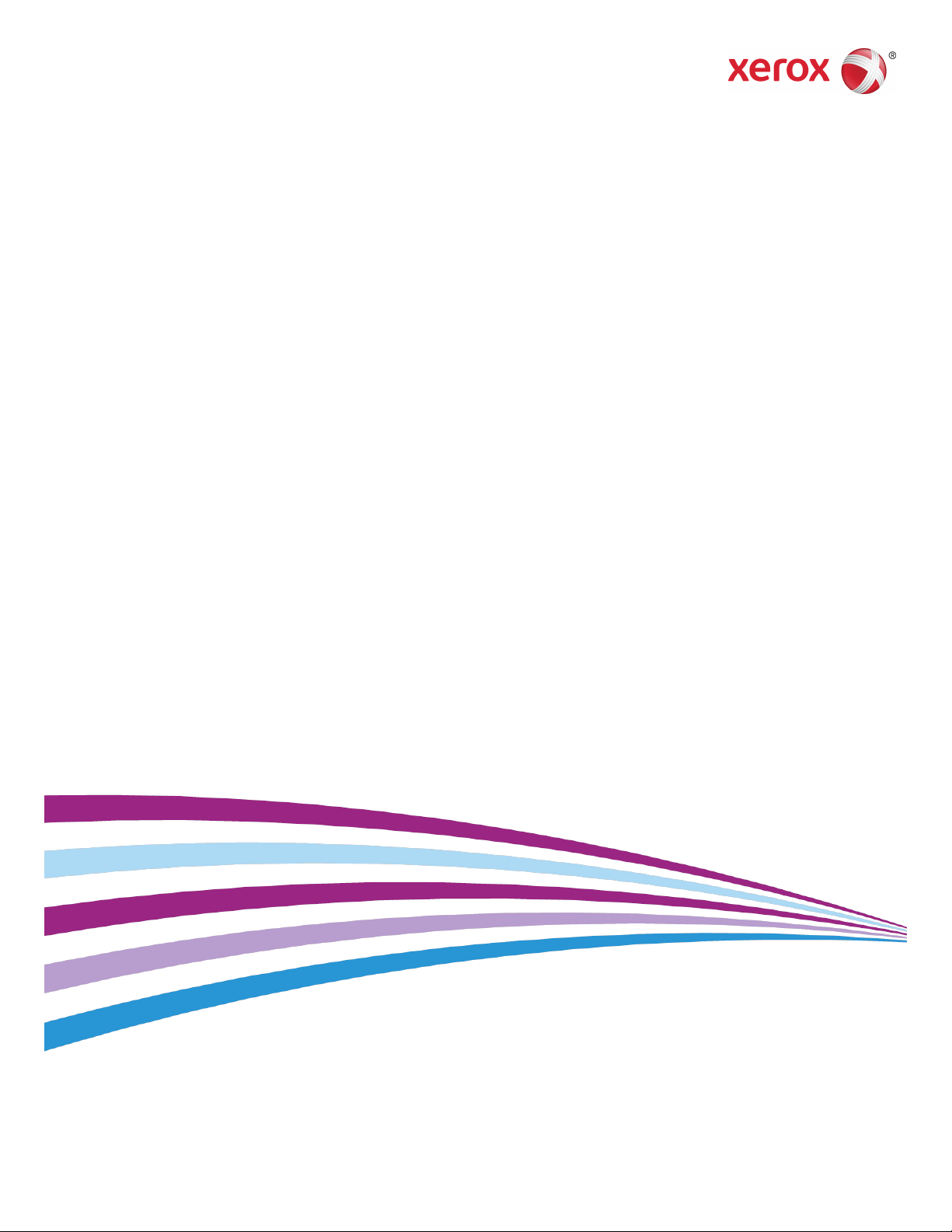
Version 1,0 du document
Mai 2014
Solution de numérisation grand
®
format 7742 de Xerox
Guide de l’utilisateur
Page 2
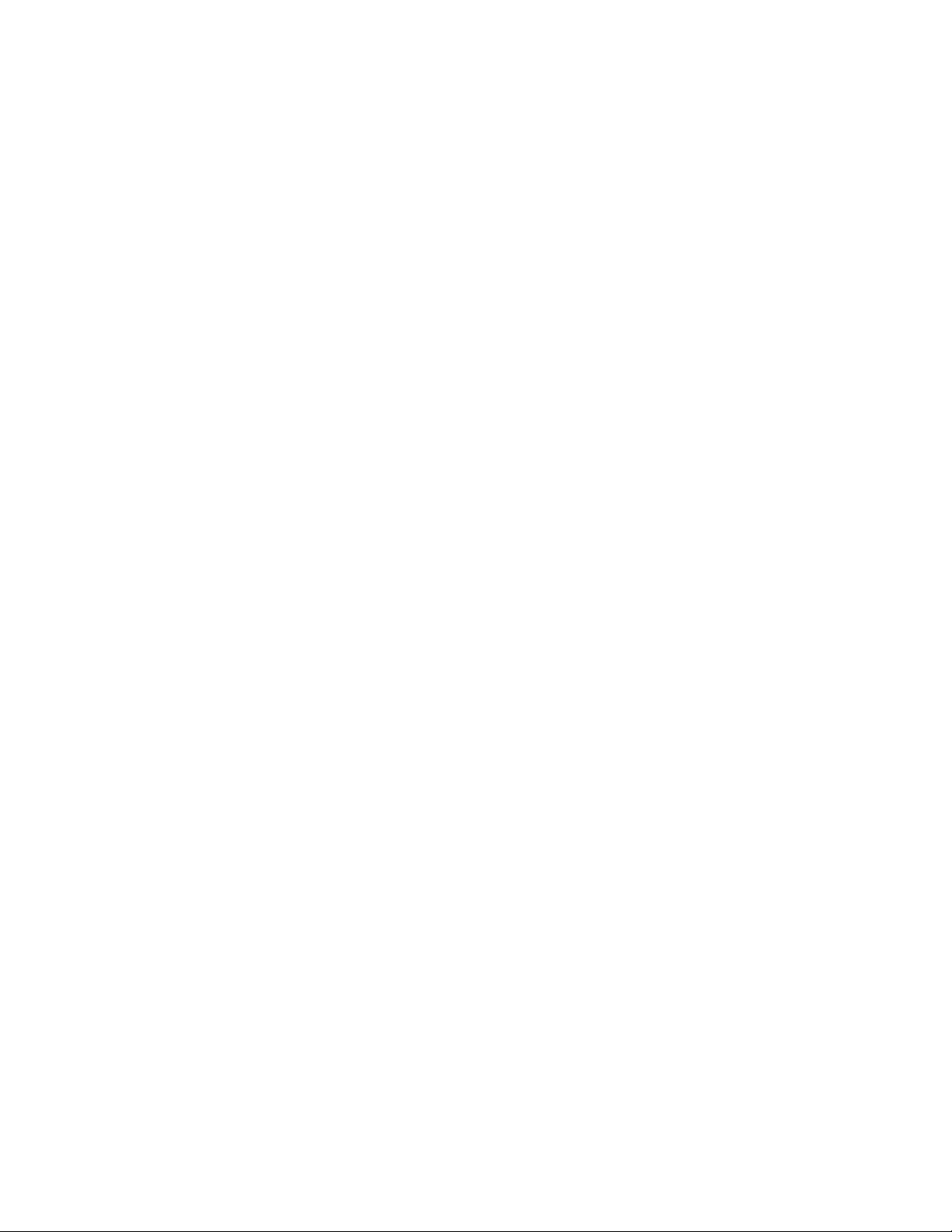
BR9918
Page 3
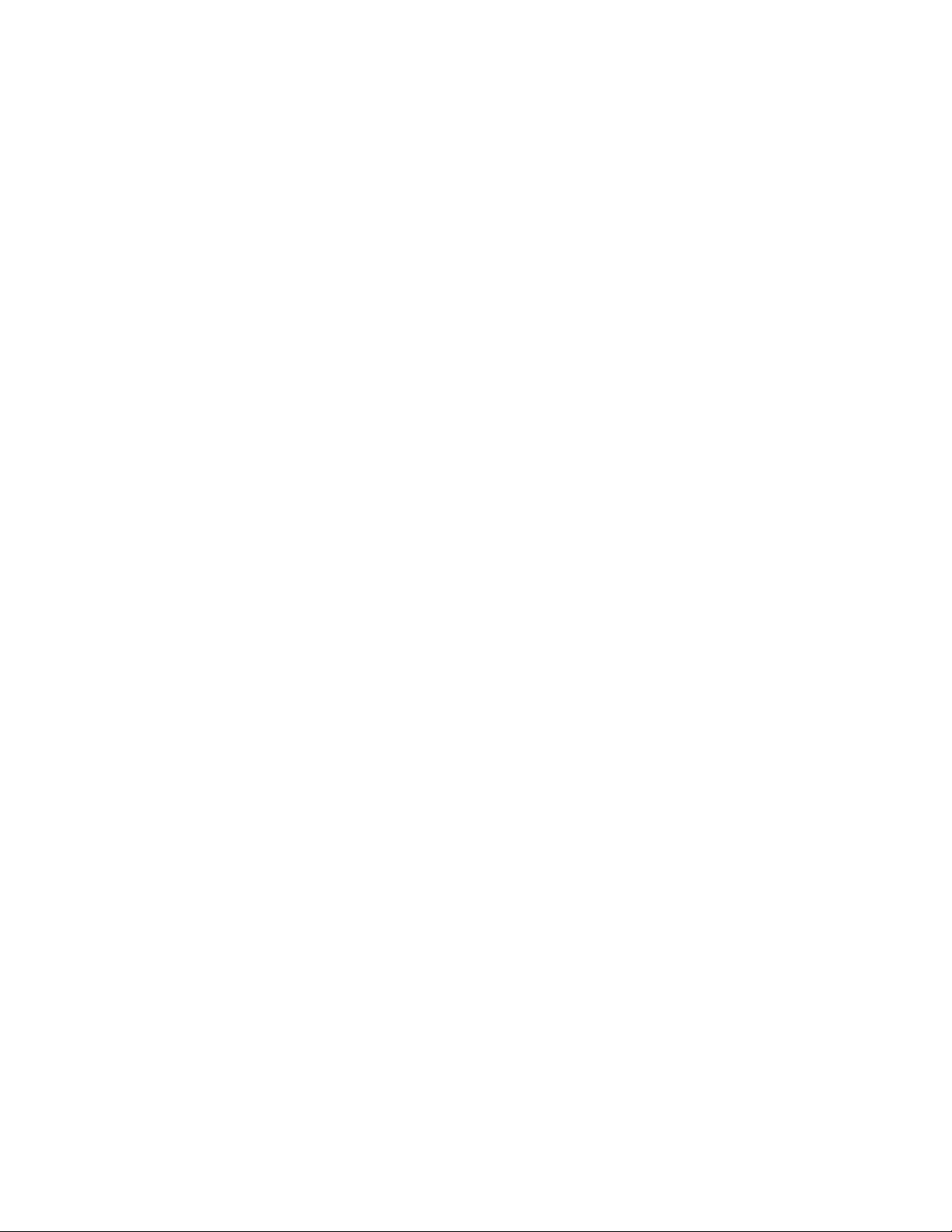
Sommaire
1 Présentation du produit..........................................................................1-1
Présentation des outils de logiciel du produit...........................................................1-1
Éléments du scanner...........................................................................................................1-1
Vue avant...................................................................................................................1-1
Vue arrière.................................................................................................................1-2
Panneau de commande du scanner...............................................................1-2
Mise sous tension/hors tension .....................................................................................1-2
Chargement des documents...........................................................................................1-3
Ouverture et fermeture du scanner..............................................................................1-3
Pour ouvrir le scanner.........................................................................................................1-4
Pour fermer le scanner.......................................................................................................1-4
Déflecteurs de sortie du support....................................................................................1-4
2 Maintenance...............................................................................................2-1
Nettoyage de la machine.................................................................................................2-1
Nettoyage du scanner........................................................................................................2-2
Configuration du scanner.................................................................................................2-6
Normalisation..........................................................................................................2-6
Alignement piqûre auto.......................................................................................2-6
3 Résolution de problèmes........................................................................3-1
Problèmes généraux...........................................................................................................3-1
Problèmes en cours de numérisation...........................................................................3-2
Message d’incident scanner............................................................................................3-3
Incident document..............................................................................................................3-3
Guide de l’utilisateur
®
iSolution de numérisation grand format 7742 de Xerox
Page 4
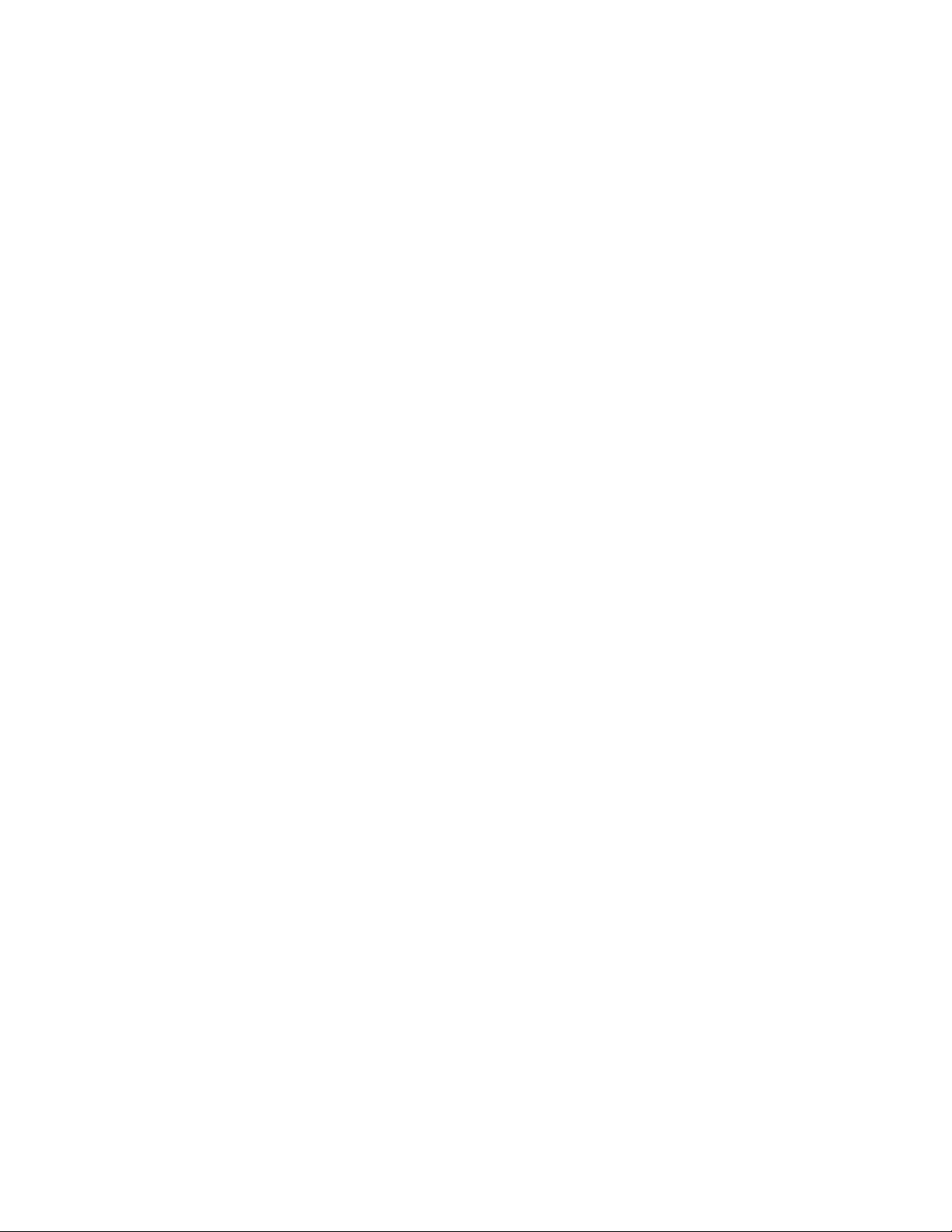
Sommaire
ii
Solution de numérisation grand format 7742 de Xerox
®
Guide de l’utilisateur
Page 5
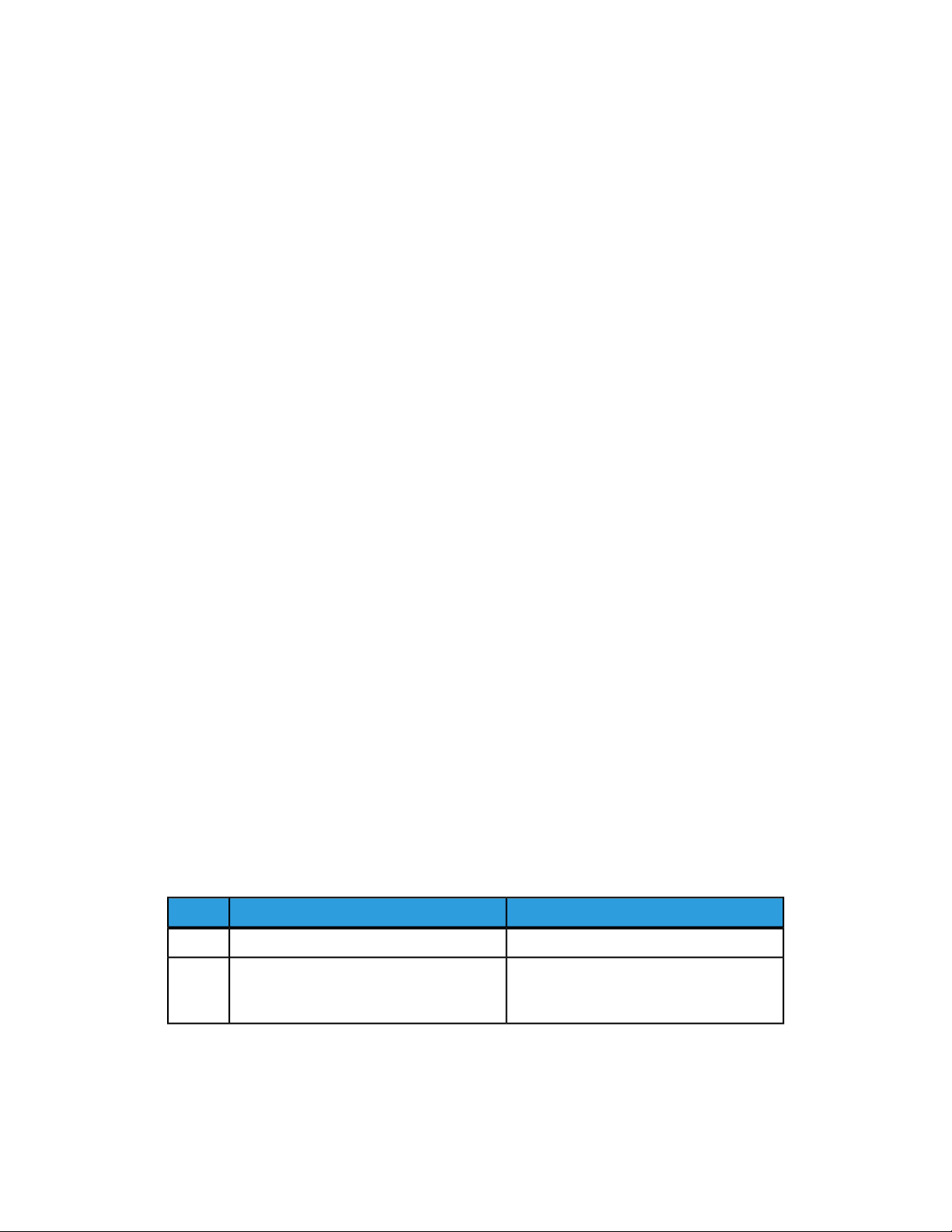
1
Présentation du produit
La Solution de numérisation grand format 7742 de Xerox® numérise les images avec
un outil logiciel permettant de contrôler les travaux de numérisation de la machine.
Présentation des outils de logiciel du produit
Les instructions de numérisation et de copie se trouvent dans la documentation
appropriée de l'outil utilisé pour contrôler le scanner. Se reporter à la documentation de
l'outil approprié.
Éléments du scanner
Cette section décrit les principaux éléments de la Solution de numérisation grand format
7742 de Xerox®.
Vue avant
Table 1. Éléments de la machine (Vue avant)
FonctionÉlémentNo
Placer le document ici, face dessus.Alimentation du scanner1
Panneau du scanner2
Guide de l’utilisateur
Soulever le panneau du scanner pour nettoyer le galet principal et les détecteurs ou
pour retirer le support bloqué.
®
1-1Solution de numérisation grand format 7742 de Xerox
Page 6
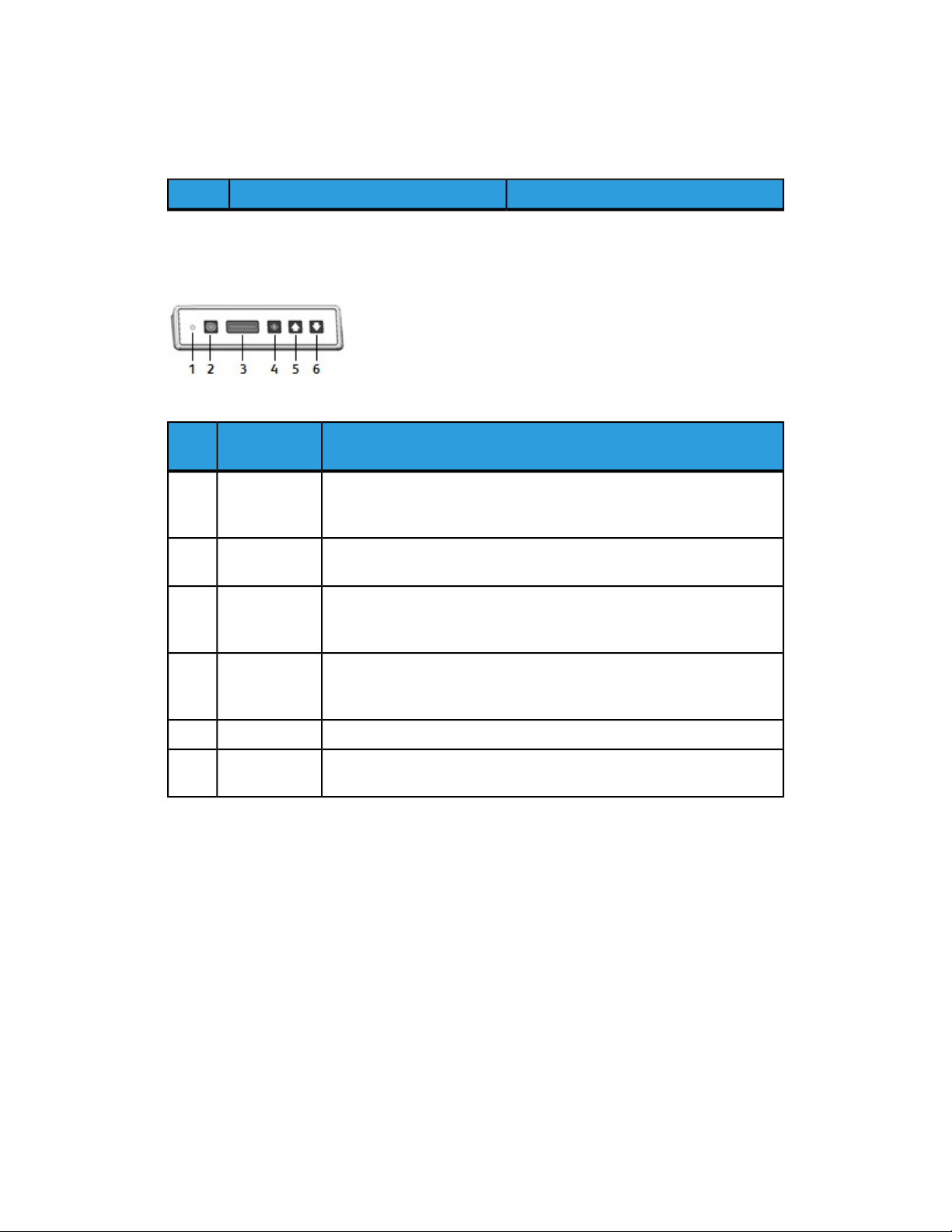
Présentation du produit
Vue arrière
Table 2. Éléments de la machine (Vue arrière)
FonctionÉlémentNo
Panneau de commande du scanner
Le panneau du scanner comprend les éléments suivants :
Table 3. Touches du panneau du scanner
DescriptionNomÉlé-
ment
1
Voyant indicateur d’état
Annuler2
Écran LCD3
Alimentation4
Précédent6
Le voyant orange indique une erreur ou que le scanner est en mode
Économie d'énergie. Pour plus de détails au sujet des erreurs, vérifier
l'IU du logiciel.
Pendant la numérisation, appuyer sur la touche Arrêt du panneau du
scanner pour arrêter le scanner ou pour annuler une numérisation.
Affiche le format du document détecté. Si la taille ne s'affiche pas
correctement, passer à l'exécution et aux procédures. (Se reporter à
Nettoyage du scanner et Normalisation.)
Appuyer sur la touche Alimentation pour mettre sous tension (l'interrupteur principal à l'arrière du scanner doit également être en position
MARCHE).
Appuyer sur la touche Avant pour faire avancer le document.Avant (normal)5
Appuyer sur la touche Arrière pour rembobiner le document numérisé
vers l’utilisateur.
Mise sous tension/hors tension
Le scanner est équipé d'un interrupteur d'alimentation à l'arrière de la machine.
L'interrupteur d'alimentation doit être en position Marche pour mettre le scanner sous
tension et hors tension.
Utiliser le bouton vert Alimentation sur le panneau du scanner pour mettre le scanner
sous tension.
1-2
Solution de numérisation grand format 7742 de Xerox
Guide de l’utilisateur
®
Page 7
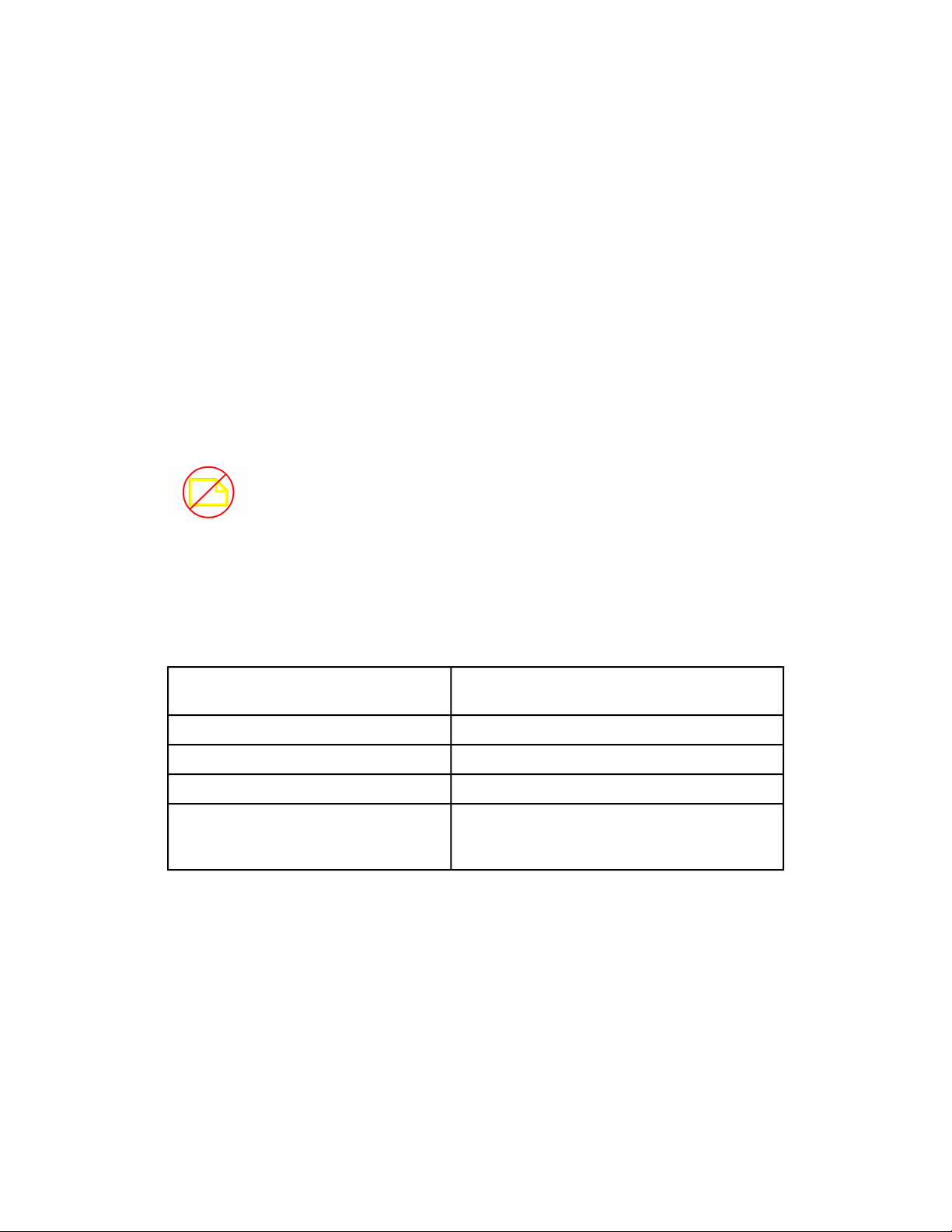
Présentation du produit
Chargement des documents
Pour minimiser le papier gaspillé suite à un défaut de qualité d’image, il est recommandé
de bien placer le document.
Les documents peuvent être chargés pour être centrés ou pour être alignés à la ligne de
justification gauche. Placer l'image face dessus dans le scanner. Faire en sorte d’alimenter
le document pour que les côtés gauche et droit pénètrent simultanément. Le scanner
possède un mécanisme de détection d'alimentation. Ainsi, le fait d’insérer rapidement
le document permet de garantir que ce dernier soit saisi et transmis dans le scanner.
REMARQUE
Chercher le symbole « pas de papier dans cette zone » pour connaître la limite du côté
gauche et du côté droit. Les documents chargés dans ces zones peuvent être endommagés
et les images passant sur ces zones ne seront pas numérisées.
REMARQUE
Noter également la ligne de justification sur le côté gauche. Toute image dans cette
zone ne figurera pas sur la réception.
Si le document part de travers lors de l’alimentation, nettoyer les zones internes du
scanner conformément à la procédure de Maintenance.
Format de document minimum
Longueur du numérisation maximum
Largeur : 152 mm
Longueur : 152 mm
111,6 cmLargeur maximale de document
2 mmÉpaisseur maximale de document
106,7 cmLargeur maximale de numérisation
En fonction du format de fichier et de l'application
logicielle. Consulter la documentation du logiciel
du scanner.
Ouverture et fermeture du scanner
Le scanner possède un panneau unique qui s’ouvre vers l’arrière du scanner. L’ouverture
du panneau donne accès aux détecteurs de contact d’image du scanner et au galet
principal pour les vérifier ou les nettoyer.
Guide de l’utilisateur
®
1-3Solution de numérisation grand format 7742 de Xerox
Page 8

Présentation du produit
Pour ouvrir le scanner
Soulever le panneau vers le haut et l’éloigner de soi. Le panneau tient tout seul lorsqu’il
est en position ouverte.
REMARQUE
Ouvrir le panneau du scanner pour révéler le galet principal blanc solide, les galets
d'alimentation, les galets d'entraînement et le détecteur de contact d’image (CIS).
Voir le chapitre Maintenance pour plus de détails sur le nettoyage de ces surfaces.
Pour fermer le scanner
Avec les deux mains, saisir chaque côté du panneau de scanner et l'abaisser tout en
poussant les loquets du panneau sous la face intérieure de l'extrémité. S’assurer que
chaque côté est bien en position en appuyant fermement sur les deux extrémités du
panneau du scanner.
Déflecteurs de sortie du support
Les déflecteurs de sortie du support sont conçus pour permettre au document d’être
dirigé vers l'avant à la sortie du scanner, et non pas vers le bas dans le panier de réception
papier.
1-4
Solution de numérisation grand format 7742 de Xerox
Guide de l’utilisateur
®
Page 9

Présentation du produit
Déflecteurs de sortie du support
Insérer chacun des trois déflecteurs de sortie du support dans les fentes correspondantes
le long du bord supérieur à l'arrière du scanner. Ils doivent être correctement insérés
dans les fentes afin de ne pas bloquer l'ouverture de la sortie du document. Il est très
facile de ne plus y penser pendant l'installation.
REMARQUE
Si les déflecteurs de sortie du support sont mal installés, le document ne peut pas sortir
de l'ouverture et des bourrages peuvent se produire.
®
Guide de l’utilisateur
1-5Solution de numérisation grand format 7742 de Xerox
Page 10

Présentation du produit
1-6
Solution de numérisation grand format 7742 de Xerox
Guide de l’utilisateur
®
Page 11

2
Maintenance
Ce chapitre décrit comment nettoyer le scanner.
Nettoyage de la machine
Ne pas utiliser d'agent de nettoyage autre que de l'eau ou un produit de nettoyage
neutre sur l'extérieur de la machine. N'utiliser qu'un chiffon anti-pelucheux humide ou
sec et propre sur les capteurs et les galets du scanner à l'intérieur.
AVERTISSEMENT
Pour réduire les risques de chocs électriques, mettre la machine hors tension avant le
nettoyage.
ATTENTION
Ne pas utiliser de benzène, de solvant, d’autres liquides volatils sur la machine. Ces
substances peuvent décolorer, déformer ou abîmer les panneaux.
ATTENTION
Le nettoyage de la machine avec une quantité excessive d’eau peut entraîner un
dysfonctionnement de la machine et/ou peut endommager des documents au cours de
l’impression.
1. Mettre la machine hors tension comme indiqué dans la rubrique Mise sous/hors
tension du chapitre Présentation du produit.
2. Nettoyer doucement les surfaces extérieures du scanner avec un chiffon doux, humide.
REMARQUE
Il est possible d’appliquer une petite quantité de détergent neutre sur le chiffon doux
pour supprimer la saleté tenace sur l'extérieur de la machine.
Guide de l’utilisateur
®
2-1Solution de numérisation grand format 7742 de Xerox
Page 12

Maintenance
ATTENTION
Ne pas utiliser de détergent sur les pièces intérieures. Le non respect de cette consigne
peut entraîner un dysfonctionnement du scanner. Pour plus de détails au sujet du
nettoyage des pièces du scanner, voir Nettoyage du scanner dans ce chapitre.
3. Essuyer les surfaces avec un chiffon doux et anti-pelucheux.
4. Une fois que les surfaces nettoyées sont sèches, mettre la machine hors tension
comme indiqué dans la rubrique Mise sous/hors tension du chapitre Présentation du
produit.
Nettoyage du scanner
Le scanner et ses composants doivent être nettoyés sur une base régulière pour assurer
un fonctionnement optimal.
REMARQUE
La procédure de Configuration du scanner (Normalisation et Alignement piqûre auto)
doit être effectuée après le nettoyage du scanner. En général, l’administrateur système
exécute cette tâche. Se reporter à la documentation du logiciel pour obtenir ces
procédures.
Table 4. Arrière du scanner
DescriptionÉlément
Commutateur Marche/Arrêt1
Cordon d'alimentation2
Connexion USB3
1. Mettre l'interrupteur Marche/Arrêt à l'arrière du scanner en position Arrêt.
2-2
Solution de numérisation grand format 7742 de Xerox
Guide de l’utilisateur
®
Page 13

Maintenance
2. Mettre le scanner hors tension en retirant le cordon d'alimentation.
3. Avec les deux mains, appuyer sur les loquets du panneau à l'extrémité sous la face
inférieure du panneau du scanner.
4. Soulever le panneau vers le haut et l’éloigner de soi. Le panneau tient tout seul lorsqu’il
est en position ouverte.
Table 5. Zones du scanner
DescriptionÉlément
1
Galets d'entraînement (ces 24 galets se trouvent sous la face inférieure du panneau
du scanner.)
Galets d'alimentation (ces 12 galets se trouvent sous le panneau du scanner.)2
Galet principal (le galet blanc et long.)3
4
Le détecteur de contact d’image (ce détecteur fonctionne sur la longueur sous la
face inférieure du panneau de scanner.)
Guide de l’utilisateur
®
2-3Solution de numérisation grand format 7742 de Xerox
Page 14

Maintenance
DescriptionÉlément
5
Capteurs d'origine (les quatre capteurs se trouvent sous le panneau du scanner
entre les galets d'alimentation. Deux capteurs se trouvent à environ 152 mm de
l'extrémité à droite, et les deux autres se trouvent à mi-chemin entre l'extrémité
gauche et droite du scanner.)
5. Nettoyer le galet principal avec un chiffon propre et humide en tournant au fur et à
mesure le galet.
6. Nettoyer le détecteur de contact d'image avec un chiffon sec anti-pelucheux et
propre. Si les cinq détecteurs de contact d’image (CIS) deviennent sales, des défauts
de qualité d’image tels que des lignes noires ou des stries peuvent apparaître sur les
copies.
7. Nettoyer les galets d'entraînement et les galets d'alimentation avec un chiffon
humide.
2-4
Solution de numérisation grand format 7742 de Xerox
Guide de l’utilisateur
®
Page 15

Maintenance
8. Nettoyer les quatre capteurs d'origine avec un coton tige sec.
9. Avec les deux mains, saisir chaque côté du panneau du scanner et l'abaisser tout en
appuyant sur les loquets du panneau sous la face intérieure du panneau du scanner.
S’assurer que chaque côté soit bien en position en appuyant fermement sur les deux
extrémités.
10. Remettre en place le cordon d’alimentation pour alimenter le scanner.
11. Mettre l'interrupteur Marche/Arrêt à l'arrière du scanner en position Marche.
REMARQUE
S’assurer que les zones sont sèches avant de numériser les documents.
®
Guide de l’utilisateur
2-5Solution de numérisation grand format 7742 de Xerox
Page 16

Maintenance
Configuration du scanner
Normalisation
Le détecteur de contact d’image (CIS) peut être sensible aux variations de température.
Pour obtenir des résultats optima, le scanner devrait être normalisé sur une base régulière.
La normalisation doit être effectuée lorsque l’uniformité d’une image change à travers
les limites des détecteurs. Ceci peut se produire lors de l’installation initiale du scanner
ou si le scanner est exposé à des variations de température. Le scanner doit être
également normalisé après un nettoyage, conformément à la procédure de maintenance
du scanner. (Se reporter à Nettoyage du scanner.)
Pour plus de détails au sujet des instructions de normalisation, voir la documentation
du logiciel qui contrôle le scanner. En général, l’administrateur système exécute cette
tâche. La cible d’étalonnage présente sur le scanner est utilisée pour effectuer la
normalisation.
Alignement piqûre auto
La fonction piqûre auto minimise les artefacts de piqûre internes. En général,
l’administrateur système exécute cette tâche. La cible d’étalonnage présente sur le
scanner est utilisée pour effectuer cette tâche.
2-6
Solution de numérisation grand format 7742 de Xerox
Guide de l’utilisateur
®
Page 17

3
Résolution de problèmes
Ce chapitre décrit les problèmes ou incidents pouvant survenir avec le scanner et les
solutions recommandées.
Problèmes généraux
Ce chapitre décrit les problèmes pouvant survenir avec le scanner et les solutions possibles.
Si le scanner ne fonctionne pas correctement même après avoir effectué la procédure
de dépannage recommandée des pages suivantes, contacter le technicien du Centre
Services Xerox.
En cas de doute quant à un éventuel problème du scanner, vérifier le voyant d'état et
consulter le tableau suivant.
AVERTISSEMENT
Le scanner contient des équipements de mesure de précision et utiliser une alimentation
haute tension. Ne jamais ouvrir ou enlever les panneaux du scanner qui sont fixés avec
des vis, à moins d'instructions spécifiques. Les composants haute tension peuvent en
effet causer une décharge électrique. Ne pas tenter d’altérer le scanner ou de changer
des pièces, parce que ceci peut entraîner un incendie ou de la fumée.
Table 6. Problèmes généraux
RemèdeErreur
Impossible d’insérer des
originaux.
• Ouvrir le scanner pour rechercher des fragments et les éliminer.
• Redémarrer le système pour voir si le problème est corrigé.
• Si la condition persiste, contacter Xerox.
Guide de l’utilisateur
®
3-1Solution de numérisation grand format 7742 de Xerox
Page 18

Résolution de problèmes
RemèdeErreur
Des incidents papier se
produisent fréquemment
Le voyant d'état est allumé.
• Rechercher la présence d’éventuels bouts de support à l’intérieur
du scanner.
• S’assurer que le document n’est pas tuilé, plié, froissé ou déchiré.
• S’assurer que le document est correctement placé. Retirer le
document et redémarrer le travail si nécessaire.
• S’assurer que le support utilisé est approprié. Utiliser uniquement
des documents imprimés sur papier recommandés par le technicien du Centre Services Xerox.
• Appuyer sur le bouton vert Alimentation pour quitter le mode
Économie d'énergie.
• Suivre les instructions spécifiques données dans la documentation du logiciel au sujet des erreurs ou des anomalies.
• Si la condition persiste, contacter Xerox.
Problèmes en cours de numérisation
Le tableau suivant vise à aider l’utilisateur à résoudre des problèmes rencontrés au cours
de la numérisation. Consulter également la documentation du logiciel.
Table 7. Problèmes en cours de numérisation
RemèdeSymptômes
Le document ne s’alimente
pas dans le scanner.
L’image numérisée est sale.
Les images numérisées sont
de travers.
• Ouvrir et fermer le scanner.
• Réinitialiser le scanner et numériser de nouveau.
S’assurer que la zone de numérisation soit propre et, si elle se salie,
la nettoyer ainsi que le détecteur de contact d'image et la surface
du scanner.
Vérifier l'insertion du document, et le cas échéant, insérer correctement le document avec le bord aligné au guide de document.
3-2
Solution de numérisation grand format 7742 de Xerox
Guide de l’utilisateur
®
Page 19

Résolution de problèmes
RemèdeSymptômes
Plusieurs incidents documents.
plié.
• Vérifier si le document a des plis ou est tuilé. Si c’est le cas,
aplanir le document et numériser de nouveau.
• Vérifier si le document ne comporte pas de ruban adhésif luisant sur le bord d’attaque. Si c’est le cas, aplanir le document
et numériser de nouveau.
• Vérifier que le bord d’attaque du document ne soit pas endo-
mmagé. Si c’est le cas, aplanir le document et numériser de
nouveau.
• S’assurer que le format du document est correct. Les dimensio-
ns doivent être au minimum de 152 mm de large x 152 mm
de long.
• S'assurer que le type de support est adapté au document.
Aplatir la tuile et numériser à nouveau le document.Un coin du document est
Message d’incident scanner
Le panneau du scanner possède une touche d’alimentation Avant et Arrière pour
permettre de retirer les documents ayant fait l’objet d’un faux départ. C’est la meilleure
méthode pour retirer le document du scanner s’il n’est pas bloqué (en boule) mais
simplement arrêté. Si le scanner s’arrête mais n’est pas bloqué et qu’un message de
bourrage scanner s'affiche, faire ce qui suit :
1. Sélectionner la touche Arrêt sur le panneau de commande du scanner.
2. Appuyer sur la touche Avant ou Arrière pour retirer le document du scanner.
Incident document
Si le document est bloqué dans le scanner, la machine s’interrompt et un message d’erreur
s’affiche sur l’écran. Dégager le document bloqué selon les instructions affichées et
replacer le document.
REMARQUE
Le message signalant le bourrage reste affiché jusqu'au déblocage.
®
Guide de l’utilisateur
3-3Solution de numérisation grand format 7742 de Xerox
Page 20
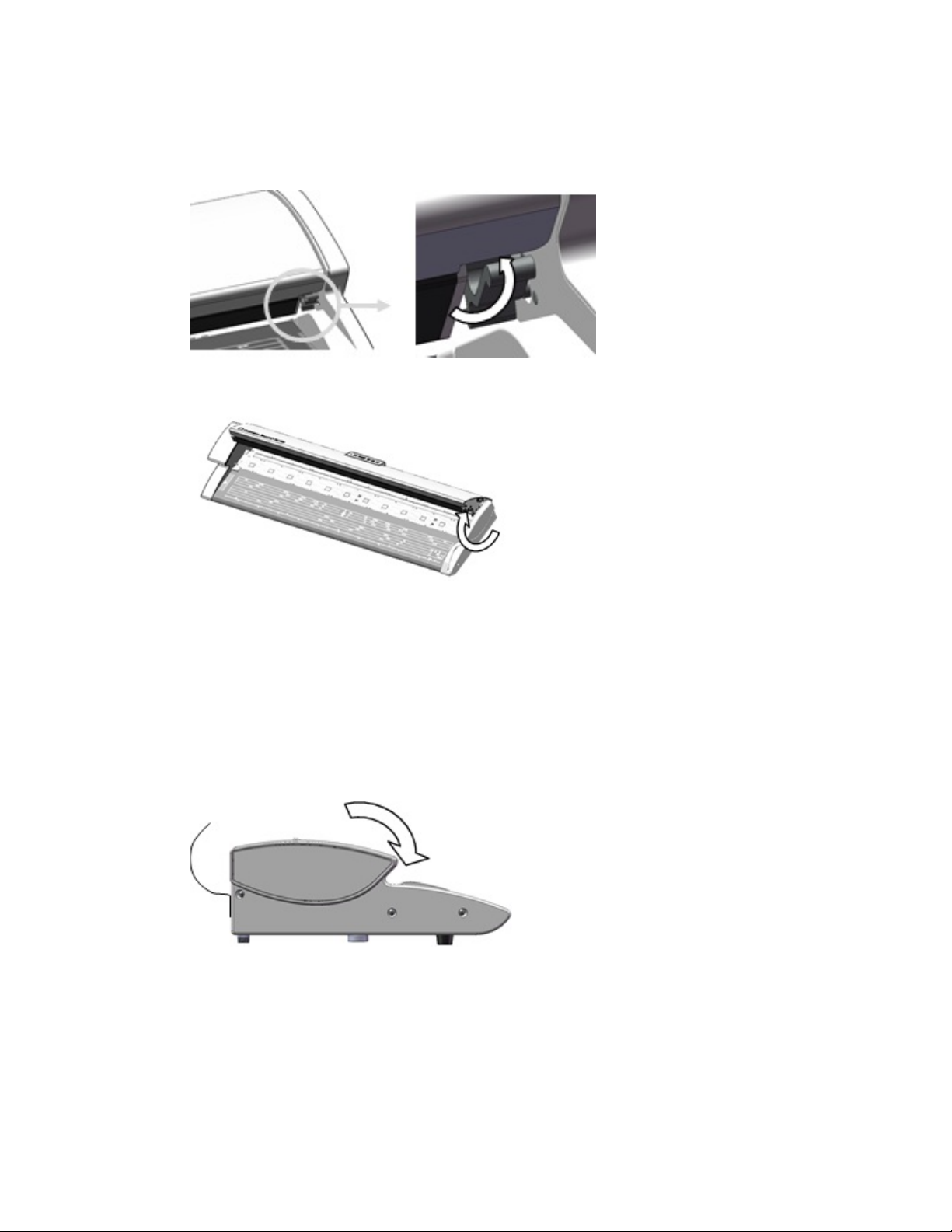
Résolution de problèmes
Le scanner possède un panneau unique qui s’ouvre vers l’arrière du scanner. L’ouverture
du panneau du scanner permet d’accéder à l’incident support.
1. Avec les deux mains, appuyer sur les loquets du panneau à l'extrémité sous la face
inférieure du panneau du scanner. Le panneau tient tout seul lorsqu’il est en position
ouverte.
2. Soulever le panneau vers le haut et l’éloigner de soi. Le panneau tient tout seul lorsqu’il
est en position ouverte.
REMARQUE
Ouvrir le panneau du scanner pour révéler le galet principal blanc solide, les galets
d'alimentation, les galets d'entraînement et le détecteur de contact d’image (CIS).
Voir le chapitre Maintenance pour plus de détails sur le nettoyage de ces surfaces.
3. Enlever le document bloqué.
4. Avec les deux mains, saisir chaque côté du panneau du scanner et l'abaisser tout en
poussant sur les loquets du panneau sous la face intérieure du panneau du scanner.
S’assurer que chaque côté soit bien en position en appuyant fermement sur les deux
extrémités.
5. Confirmer que le document n’est pas déchiré, plié ou chiffonné et replacer de nouveau
le document correctement.
3-4
Solution de numérisation grand format 7742 de Xerox
Guide de l’utilisateur
®
Page 21

Page 22

